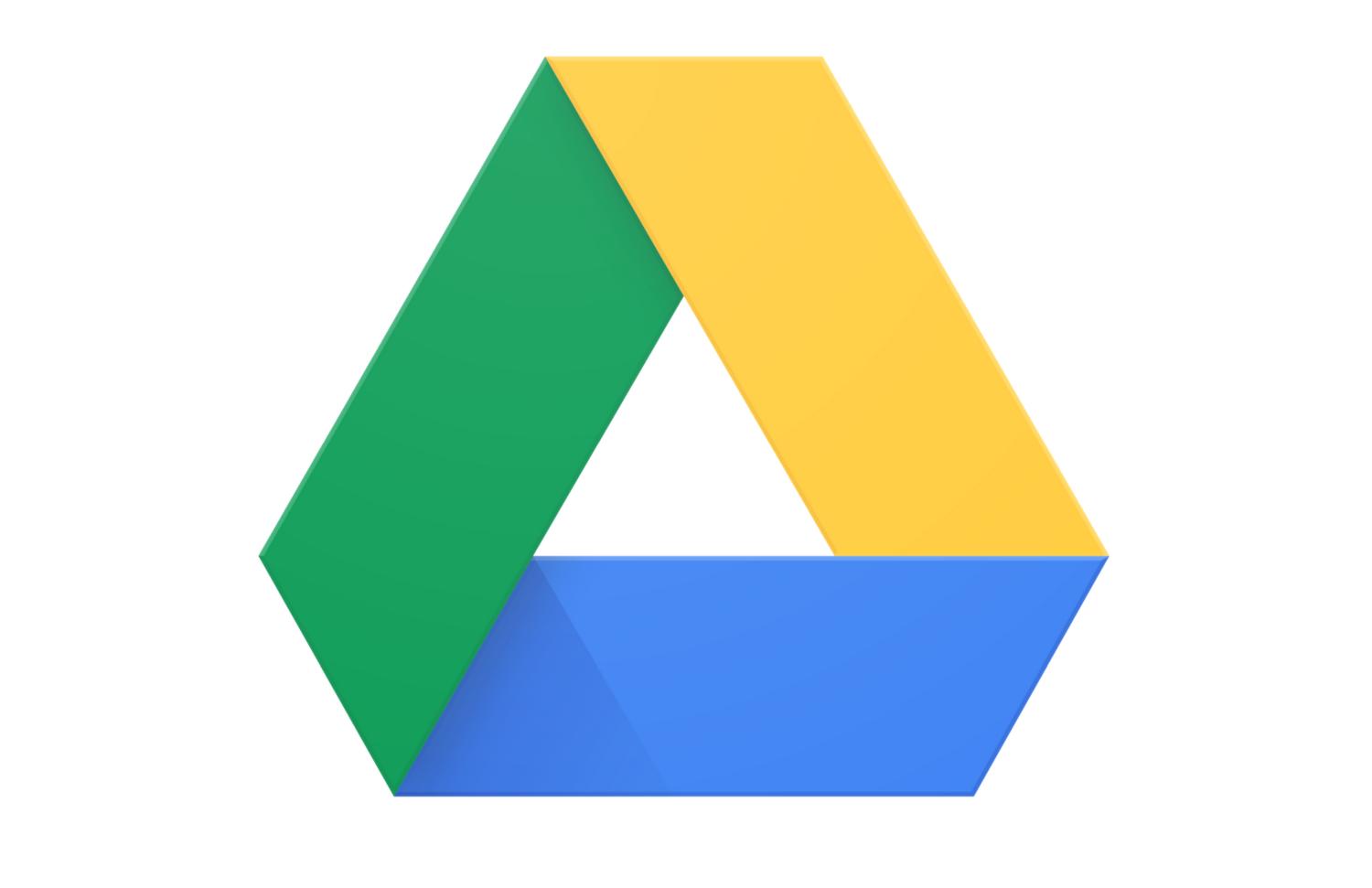Wer interessante Inhalte auf einer Webseite entdeckt hat, wird diese in den meisten Fällen in den Bookmarks ablegen, den Link mit anderen Teilen oder die URL anderweitig aufbewahren. Das ist einfach, aber natürlich kann man sich niemals sicher sein, später noch den gleichen Inhalt vorzufinden. Eine von Google angebotene Chrome-Extension kann dieses Problem ganz einfach dadurch lösen, dass die komplette Webseite im Google Drive gespeichert wird und so dauerhaft zur Verfügung steht.
Webseiten sind heute häufig dynamisch oder bestehen aus nutzergenerierten Inhalten. Beides führt dazu, dass sich Inhalte sehr schnell ändern können. Aber auch klassische statische Inhalte können morgen natürlich schon verschwunden sein und der Link ins Nirvana führen. Wichtige Inhalte sollten also mindestens in Textform statt nur als Verweis gespeichert werden, besser noch vollständig inklusive der enthaltenen Medien. Das ist häufig gar nicht so leicht, kann dank eines Google-Tools aber mit nur einem einzigen Klick erfolgen.
Die von Google entwickelte Chrome-Extension Save to Google Drive tut genau das, was ihr Name suggeriert: Sie speichert Inhalte im Google Drive – allerdings nur solche, die der Nutzer im Browser gerade vor sich hat. Mit einem Klick auf das Icon, wird die aktuelle Webseite analysiert, aufgenommen und dann im gewünschten Format direkt zu Google Drive hochgeladen.
Als Format stehen folgende Möglichkeiten zur Verfügung:
- Screenshot der gesamten Webseite Die gesamte Webseite wird aufgenommen, abfotografiert und als PNG-Datei gespeichert
- Screenshot der aktuellen Ansicht Nur der aktuell im Browser angezeigte Ausschnitt wird abfotografiert und als PNG-Datei gespeichert
- HTML-Datei Der Quellcode der Webseite wird als HTML-Datei gespeichert, allerdings ohne Medien
- MHT-Datei Die HTML-Datei, die CSS-Informationen und eingebundene Grafiken werden in einem vom Browser lesbaren Archiv gespeichert
- Google Document Die vollständige Webseite wird in ein Google-Dokument importiert. Das funktioniert allerdings eher schlecht als recht
Alle haben ihr Vor- und Nachteile, die sich je nach Anwendungsfall unterscheiden. Leider lässt sich das Format nur in den Einstellungen festlegen, sodass diese jedes mal vor dem Speichern, falls das Format geändert werden soll, aufgerufen werden müssen. Alternativ lässt sich eine Webseite übrigens auch ganz ohne Extension einfach als PDF speichern.
Außerdem klinkt sich die Extension in das Kontextmenü eines jeden Links ein und erlaubt es, die dahinter liegende Datei – wenn es sich um keine Webseite handelt – direkt zu speichern und hochzuladen. So lassen sich etwa PDF-Dateien aber auch Bilder, Archive und Mediendateien ohne Umweg direkt im Google Drive speichern. Wer auf einer längeren Recherche ist, wird das mit Sicherheit sehr schnell zu schätzen wissen.
Die Erweiterung ist schon recht alt und wurde seit weit über vier Jahren nicht mehr aktualisiert, aber dennoch funktioniert sie auch heute noch problemlos. Solange Google keine grundlegenden Änderungen an der Drive-Infrastruktur durchführt, dürfte die längst vergessen Extension auch weiterhin funktionieren. Probiert es einfach einmal aus 🙂
Siehe auch
» Tipp: So lassen sich Webseiten mit Google Chrome als PDF-Datei speichern (Android und Desktop)